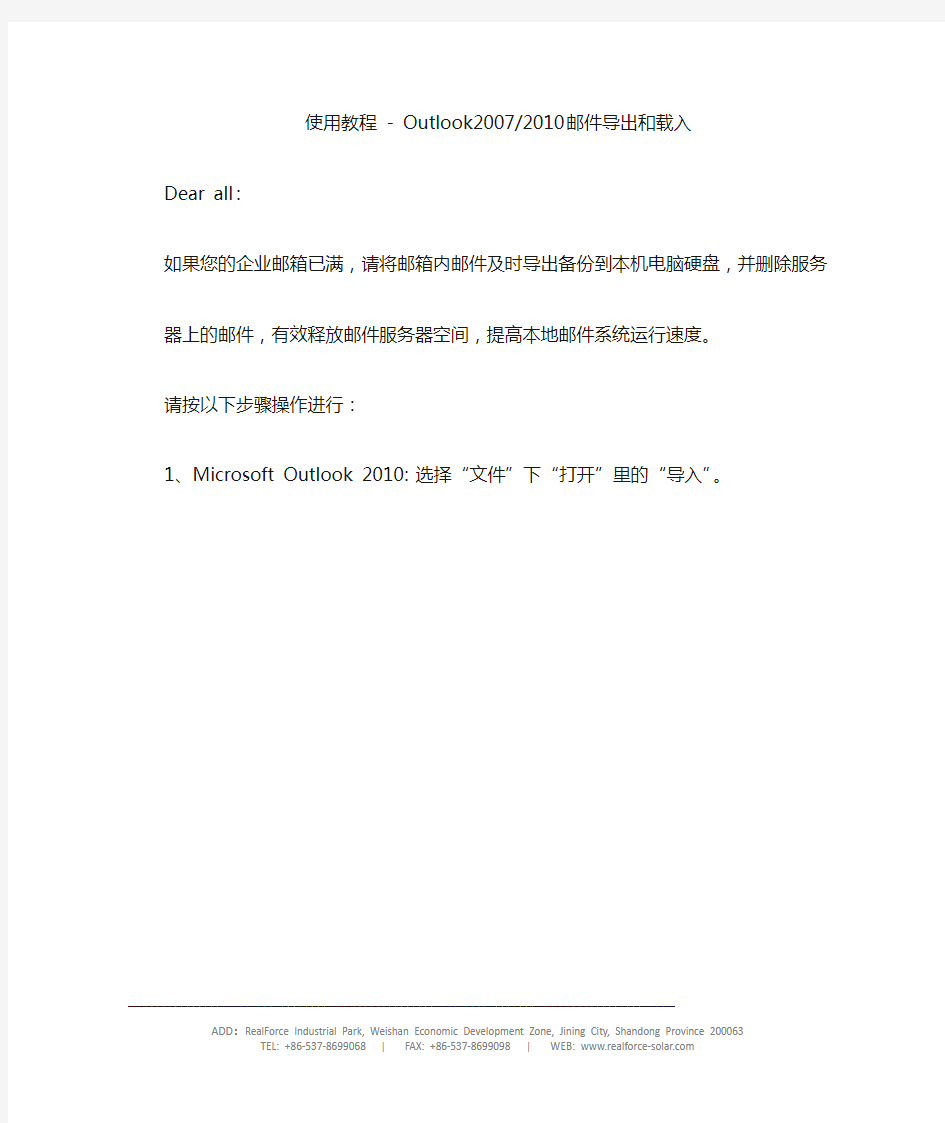使用教程 - Outlook2007/2010邮件导出和载入
Dear all:
如果您的企业邮箱已满,请将邮箱内邮件及时导出备份到本机电脑硬盘,并删除服务器上的邮件,有效释放邮件服务器空间,提高本地邮件系统运行速度。
请按以下步骤操作进行:
1、Microsoft Outlook 2010:选择“文件”下“打开”里的“导入”。
Microsoft Outlook 2007:选择“文件”下的“导入和导出”。
____________________________________________________________________________________________
2、选择“导出到文件”后“下一步。”
3、选择“个人文件夹文件(.pst)”后“下一步”。
____________________________________________________________________________________________
4、选择“邮箱- XXXX”,勾选“包括子文件夹”后“下一步”。
5、在本地硬盘D(注意不要在C盘)或其它位置上创建导出文件名称,后“完成”。
____________________________________________________________________________________________
6、在随后的窗口点“确定”。
7、完成上述操作之后可以去查检生成的导出备份文件。
____________________________________________________________________________________________
8、在Microsoft Outlook 2010加入导出的备份文件:选择“文件”下“打开”里的“打开Outlook数据文件”。输入或选择刚才导出备份文件的位置及文件名后点“确定”即全部完成。
____________________________________________________________________________________________
在Microsoft Outlook 2007加入导出的备份文件:选择“文件”下的“数据文件管理”。
____________________________________________________________________________________________
9、点“添加”后选择“Office Outlook 个人文件夹文件(.pst)”后点“确定”。
____________________________________________________________________________________________
10、输入或选择刚才导出备份文件的位置及文件名后点“确定”。
11、点“确定”继续。
12、点“确定”继续。
____________________________________________________________________________________________
13、打开“XXXX个人文件夹”查看邮件,至此所有操作步骤完成。
____________________________________________________________________________________________
注:以上过程内容可根据需要灵活修改应用,但务必检查确认修改变更后邮件数据内容完整性。
在邮件导出备份后,检查确定文件安全的存放在本地硬盘后,方可手动清除原邮箱邮件,有效释放邮件服务器空间,提高本地邮件系统运行速度。
邮件收发数量较大的用户建议每月备份1次清除1次或每6个月备份1次清除1次。
如在新电脑上使用备件邮件,请选择不同时期的备件文件重复8到13步即可。
注意:若非必要,不要随意将自己的电子邮箱地址在网上公布,以免被扫描到,成为拉圾邮件的群发对象。
____________________________________________________________________________________________
WORD邮件合并教程
邮件合并图文教程 在日常的办公过程中,我们可能有很多数据表,同时又需要根据这些数据信息制作出大量信函、信封或者是工资条。面对如此繁杂的数据,难道我们只能一个一个地复制粘贴吗?能保证过程中不出错吗? 其实,借助Word提供的一项功能强大的数据管理功能——“邮件合并”,我们完全可以轻松、准确、快速地完成这些任务。这里我们特别组织了这个的专题,详细讲解“邮件合并”以及具体用法,同时以实例剖析的方式帮助大家快速上手。 一、什么是“邮件合并” 什么是“邮件合并”呢?为什么要在“合并”前加上“邮件”一词呢? 其实“邮件合并”这个名称最初是在批量处理“邮件文档”时提出的。具体地说就是在邮件文档(主文档)的固定内容中,合并与发送信息相关的一组通信资料(数据源:如Excel表、Access 数据表等),从而批量生成需要的邮件文档,因此大大提高工作的效率,“邮件合并”因此而得名。 显然,“邮件合并”功能除了可以批量处理信函、信封等与邮件相关的文档外,一样可以轻松地批量制作标签、工资条、成绩单等。 Word2002以上的版本中新增了“邮件合并”任务窗格式的“邮件合并向导”,这让我们在使用“邮件合并”操作时更加方便和容易。本课程通过三个实际任务的解决步骤,详细介绍“邮件合并”功能的使用方法,学习完成后大家就可以按部就班地运用到自己的实际工作当中。 二、什么时候使用“邮件合并” 我们可以通过分析一些用“邮件合并”完成的任务,从而得到答案。比如最我们最常用的需要批量处理的信函、工资条等文档,它们通常都具备两个规律: 一是我们需要制作的数量比较大; 二是这些文档内容分为固定不变的内容和变化的内容,比如信封上的寄信人地址和邮政编码、信函中的落款等,这些都是固定不变的内容;而收信人的地址邮编等就属于变化的内容。其中变化的部分由数据表中含有标题行的数据记录表表示。 什么是含有标题行的数据记录表呢?通常是指这样的数据表:它由字段列和记录行构成,字段列规定该列存储的信息,每条记录行存储着一个对象的相应信息。比如图1就是这样的表,其中包含的字段为“客户姓名”、“服务帐号”等。接下来的每条记录,存储着每个客户的相应信息。 此主题相关图片如下: 三、邮件合并的三个基本过程
电子邮件营销之优秀邮件模板制作秘诀
如何制作一个讨人喜欢的邮件模板,让顾客眼前一亮?是众多邮件营销人员头痛的事。因为水能载舟,亦能覆舟。好的EDM邮件模板可以轻松引导顾客注意你希望表达的重要信息,反之,将导致他们觉得不知所云,让整个电子邮件营销前功尽弃。 U-Mail邮件群发平台总结发现,制作一套优秀的电子邮件模板的秘诀,重点遵从以下规则: 一、格式编码注意事项: 1.邮件内容页面宽度在600到800px(像素)以内,长度1024px内 2.电子邮件模板使用utf-8编码 3.源代码在10kb以内 4.用Table表格进行布局 5.邮件要求居中时,在table里设定居中属性 6.文件不能由WORD直接转换而成 7.不能有外链的css样式定义文字和图片 8.不要有动态形式的图片 9.没使用
以外的body、meta和html之类的标签 10.背景图片代码写法为:
11.没有出现"onMouseOut" "onMouseOver" 12.没使用alt 13. font-family属性不为空 二、电子邮件模板文字规则: 1.邮件主题在18个字以内,没有――!……等符号 2.邮件群发主题和内容中不存在带有网站地址的信息 3.文字内容、版面简洁,主题突出 4.没有敏感及带促销类的文字 5.本次模板发送不超过20万封 三、电子邮件模板图片规则: 1.尽量使用图片,减少文字量 2.整页图片在6张以内,每张图片最大不超过15kb 3.图片地址不是本地路径 4.图片名称不含有ad字符 5.整个邮件模板不是一张图OutLook邮件导出功能
O u t L o o k邮件导出功能 Revised final draft November 26, 2020
2010年4月22日,MSDN用户可以通过订阅下载正式版本的Office2010。首发语言中包括简体中文版。其中产品包括:Office2010ProfessionalPlus,ProjectProfessional2010,P r o j e c t S t a n d a r d2010,V i s i o2010和S h a r e P o i n t S e r v e r2010。 今天上班,我也下载了一份,准备替换掉原来的office2010Bata版,按着养成的好习惯,当然先做备份了,要备的无外乎outLook中的邮件和设置等(当然也可以直接卸载Bata版后,安装正式版,这些配置和邮件仍然存在),不备不知道,一备吓一跳,居然找不到以前的“导出”功能。折腾了大半天,终于如愿,于是抽出时间把有关OUTLOOK2010包括Bata和正式版,和各位一一道来! 有关备的方法,我总结了三种方法: 一、利用OutLook2010中的导入功能: 咦,怪了,你不是要备份吗!为什么要用导入,别着急,各位看官慢慢往下看! 打开文件--打开--单击“导入”,如下图: PS:导入,顾名思义,是将备份内容导入到outLook中,但在这里也提供了“导出功能”,当你单击后,如下图,可以选择“导出到文件”,接下来就不用我再说了吧,接着看图吧! 选择我们熟知的PST格式,如下图: 选择你要导出的文件夹,如下图: 为导出的文件夹取名,如下图: 接下来,我不就说了,无外乎,还要设置相应的密钥,然后就是导出等待过程了~~ 二、为OutLook添加“导入和导出”按钮: 我们可以自定义OutLook的功能区,在功能区上添加我们自己的一个菜单(如self等),然后找到“导入和导出”功能按钮添加过来就可以了。 打开文件后,单击“选项”,如下图: 定位到“自定义功能区”,如下所示进行选择,然后把“导入和导出”添加到右面就可以了。 下图就是我添加后的效果。单击该按钮,同样可以完成导出效果。 三、在OutLook2010正式版,直接利用“导出”功能: 如同法二一样,打开文件--选项,在下图所示中,选择“高级”,找到“导出”项,单击“导出”按钮即可完成该操作。 PS:在Bata中可没有该项,也许是Bata版的一个bug吧。 再给各位推荐一个自动存档功能,这是胖哥(博客地址:)推荐给我的,还是满不错的,抓几个图给各位: 在上图中,可以通过单击“存档”为各个文件夹做备份,不过备份后,相应的邮件会被删除,(存档嘛,就是这样的,可以有效的节省磁盘空间哟!~)具体操作各位自己试试吧!
【优质】公司内部邮件格式范文
公司内部邮件格式范文 公司内部邮件格式 一) 邮件主题 ★与公司内部同事沟通的邮件格式为:部门-发件人姓名-事件-日期 例如:企划部-焦琼琼-工作计划-14.9.16 ★与其他公司工作上的沟通邮件格式为:公司名称-事件-日期 例如:北京筑基企业管理咨询有限公司-旭亚威合同-13.10.16 (二) 邮件内容 邮件正文由以下几个部分组成:称呼、正文、结束语、附件、署名。 1、称呼 称呼是写信人对收件人的称呼用语。第一行顶格书写,使用姓氏职位为称呼,称呼后用逗号间隔敬语。 例如:徐总,您好:; 如果为群发收件人可直接称呼为Dear all 注:在进行邮件回复时,若未将发件人加入通讯录通常会出现对方邮箱名作为邮 件的称呼,为避免此情况可先将收件人地址添加至通讯录并标注,也利于今后的沟通与联系。 2、正文 位置在称呼语下面隔一行,是信的核心部分。因此要求正文层次分明、简单易懂。每段文字第一行的第一个文字向右缩两个汉字,每段第二行从左面顶格写起。 正文内容以列表的形式概述工作汇报的内容,默认文字格式。每项内容后换行空两格的书写。 ★对于工作汇报类邮件 首先、表明工作是否完成,已完成的简单描述完成情况。
其次、未完成的描述执行进度,未执行的描述为何未执行,需要特定人配合执行的需使用红色字体加粗等重点标注的形式书写。 ★对于数据汇报类邮件 首先、简述数据的内容并辅以简要的分析。 其次、针对数据异常的部分,需使用红色字体加粗等重点标注的形式书写。 3、结束语 结束语在正文之后,空一行另起一段书写,以表尊重。 4、附件 信件如果有附件,可在邮件内容书写完毕后空一行注明,以注字加冒号起"附件一、附件二......"依序列出附件内容,并在文字底下加横线,以引起收信人的注意,使收信人便于在读信之前就可了解信中的主要内容。附件文件名的格式统一为:日期-姓名-附件内容 5、署名 邮件的结尾空一行顶格标注发件姓名,换行顶格再标注发件日期。 注:正文为邮件不可或缺的一部分,即使使用附件内容的,也应根据附件内容简述汇报的内容,对于需要特定人员配合执行或数据异常的文字描述采用加粗标红 的格式。 (三) 邮件地址栏 ★收件人:邮件的接收人,并对该邮件做回复、指示。 ★抄送:将邮件同时发送给收件人以外的人,用户所写的邮件抄送一份给别人, 收到的人可回(邮件)可不回(邮件)。 注:正确理解并填写收件人和抄送的邮件地址有助于邮件接收者明确需要各自的 职责。 (四) 邮件统一格式 ★字体:除特殊标注需着重注意的文字内容外(可加粗、字体颜色彩红色),邮件内容字体统一为:宋体9号字(不同邮箱工具对字体大小的定义不同,应用常规 正文字体大小均可),颜色为黑色。 ★开头语和正文之间,按段分隔。分隔距离为一行。
(完整word版)邮件合并教案设计
“邮件合并”教学设计 “邮件合并”是Word的一项高级应用功能,是办公自动化人员应该掌握的基本技术之一,它能让我们批量的生成需要的文档,从而从繁乱的重复劳动中解脱出来,提高效率。【教学目的】: 本节课不仅指导学生学会邮件合并的操作方法,重要的是必须让学生知道“邮件合并”的使用情况;在课堂上培养学生寻求解决问题的方法。 1. 了解“邮件合并”的作用和使用情况; 知识目标:2. 掌握“主文档”、“数据文档”、“合并文件”三者之间的关系; 3. 掌握邮件合并的方法及步骤; 能力目标:在教师的指导下学会使用“邮件合并”的四步曲:建立主文档、连接数据文件、插入合并域、执行邮件合并 情感目标:通过“邮件合并”的学习,渗透效率意识 【教学重点】:利用邮件合并向导或运用邮件合并工具栏,完成邮件合并的四步操作【教学难点】:邮件合并的含义及“主文档”、“数据文档”、“合并文件”三者之间的关系;【教学方法】: 先通过故事情景来提出问题,然后讨论解决问题的方法,再一步一步循循善诱地引导他们利用合理的技术来解决问题,然后归纳出邮件合并的含义和操作规律,最后通过实践操作提高操作能力。 【教学课时】:1课时(45分钟) 【教学过程】:[新课导入] 创设情景,激活兴趣 [讲授与演示] 师生同行,讲授及演示
[课堂小结] 课堂小结,理清思路 课 堂 小 结 环节一:搞清邮件合并的含义 环节二:搞清邮件合并中“主文档”、“数据表”、“合并文档”的关系 一个是主文档,固定不变的内容。 另一个是数据源文件,它含有主文档中的变动信息。该类文件可以是WORD 及word 表格,也可以是文本文件、Excel 工作表、数据库文件等。 环节三:邮件合并的操作规律 [课堂练习]根椐老师所讲内容请同学进行课堂练习,“邀请函”的制作。 [作业布置]请完成录取通知书的制作。(上机操作) [板书设计]邮件合并 一、 制作主文档 二、 制作数据表 三、 插入合并域 四、 执行合并 ① 制作主文档 ② 制作数据表 ③ 插入合并域 ④ 执行合并 选取数据源 插入合并域
十分钟就能制作图文并茂的电子邮件
十分钟制作图文并茂的电子邮件 大家经常在自己的邮箱中收到一些图文并茂的网页邮件,有图片,有文字,不但看起来很漂亮很时尚、夺人眼球,还可以在点击后链接到自己的网站或空间,来传递更多的产品信息,广告效果特别好,它们是怎么做出来的呢? 我对此也十分地感兴趣,经过几天的百度和研究,终于找到了一个简单的快速制作邮件的方法,现将心得分享如下。
一、图文邮件的获取途径 1、自己写代码。 如果您会写HTML代码,就可以自己写邮件代码,设计出自己满意的专业邮件。 优点:自由度高,可以根据自己的想法任意设计邮件。 缺点:必须懂编程知识,有较高门槛;而且为了让邮件兼容多种邮箱(防止图文错位而达不到预计效果),需要反复调试(特别浪费时间)。 当然,如果您是技术男,就不用看下面的内容了,呵呵。 2、找人写代码 找什么人呢?当然是计算机编程人员。到哪里找呢?这就要看您的人脉圈了,如果圈内没有这样的人,就在网上百度,肯定能找到很多。 优点:省事。 缺点:设计成本较高,而且沟通也比较费时和麻烦(时间成本高)。 3、使用网络服务 网络上有很多现成的邮件定制服务,您可以百度搜索“图文并茂邮件”就可以找到。 这也是我今天推荐的方法。具体的制作方法,请参阅下面的“邮件制作方法简要说明”。 优点:兼容性强、专业、时尚、操作简单,无须编程知识。
缺点:虽然可任意添加文本、图片、区块元素等等,但也不能随心所欲地控制。 二、邮件制作方法简要说明 为了满足那些像我一样虽然不懂代码但又想自己制作邮件的人的需要,下面我将分享一下我自己制作邮件的方法(即“使用网络服务”),供大家参考,也算抛砖引玉吧。 另外,为了避免做广告的嫌疑,我将略去我使用的网站的名称和地址,如果需要请自行百度搜索“图文并茂邮件”,我这里只是提供一种思路而已。 1、选中模板 进入自己找到的制作邮件的网站,选择一个自己中意的模板,点击图标插入到编辑区。 2、更换文字或添加文字 在编辑区用鼠标选中模板上相应的文字(或者点击需要添加文字
outlook 邮件导入导出图解备份方法
如何导出 .pst 文件数据 如果仅希望备份某些Outlook 数据,则可以仅为要保存的数据创建一个新的备份.pst 文件。此操作又称为导出 .pst 文件数据。例如,如果仅某些文件夹中存在重要信息,而在多个较大的文件夹中保存着其他不重要的项目,则可能希望使用此部分。可以仅导出重要文件夹或通讯簿而忽略“已发送邮件”之类的文件夹。 按照下面的步骤执行操作,导出特定文件夹: 1. 打开Outlook。 2. 在“文件”菜单上,单击“导入和导出”。如果该菜单项不可用,则将鼠标指针悬停在菜单底 部的箭头上,然后单击“导入和导出”。 3. 单击“导出到文件”,然后单击“下一步”。 4. 单击“个人文件夹文件(.pst)”,然后单击“下一步”。 5. 单击要将.pst 文件导出到的文件夹,然后单击“下一步”。 6. 单击“浏览”,然后选择要将新 .pst 文件保存到的位置。 7. 在“文件名”框中,键入要用于新 .pst 文件的名称,然后单击“确定”。 8. 单击“完成”。 注意,文件夹设计属性包括权限、筛选器、说明、表单和视图。如果在.pst 文件之间导出项目,则不会维护文件夹设计属性。 回到顶端 如何将 .pst 文件数据导入Outlook 如果初始.pst 文件损坏或丢失,则可以使用 .pst 文件的备份副本还原Outlook 数据。在.pst 文件中保存的所有内容都将返回到Outlook 中。 按照下面的步骤执行操作,将数据还原或导入到Outlook 中: 1. 如果希望导入的.pst 文件存储在可移动设备(如软盘、便携式硬盘驱动器、CD-ROM、 盒式磁带或者任何其他存储媒体)上,则插入或连接该存储设备,然后将 .pst 文件复制 到计算机的硬盘驱动器上。 复制 .pst 文件时,请确保未选择“只读”属性。如果选择此属性,则可能收到以下错误消 息: The specified device, file, or path could not be accessed.It may have been deleted, it may be in use, you may be experiencing network problems, or you may not have sufficient permission to access it.Close any application using this file and try again.
公司内部邮件格式
公司内部邮件格式 Document number:PBGCG-0857-BTDO-0089-PTT1998
公司内部邮件格式范文 公司内部邮件格式 一) 邮件主题 ★与公司内部同事沟通的邮件格式为:部门-发件人姓名-事件-日期 ★与其他公司工作上的沟通邮件格式为:公司名称-事件-日期 例如:北京筑基企业管理咨询有限公司-旭亚威合同 (二) 邮件内容 邮件正文由以下几个部分组成:称呼、正文、结束语、附件、署名。 1、称呼 称呼是写信人对收件人的称呼用语。第一行顶格书写,使用姓氏职位为称呼,称呼后用逗号间隔敬语。 例如:徐总,您好: ; 如果为群发收件人可直接称呼为 Dear all 注:在进行邮件回复时,若未将发件人加入通讯录通常会出现对方邮箱名作为邮件的称呼,为避免此情况可先将收件人地址添加至通讯录并标注,也利于今后的沟通与联系。 2、正文 位置在称呼语下面隔一行,是信的核心部分。因此要求正文层次分明、简单易懂。每段文字第一行的第一个文字向右缩两个汉字,每段第二行从左面顶格写起。 正文内容以列表的形式概述工作汇报的内容,默认文字格式。每项内容后换行空两格的书写。 ★对于工作汇报类邮件 首先、表明工作是否完成,已完成的简单描述完成情况。
其次、未完成的描述执行进度,未执行的描述为何未执行,需要特定人配合执行的需使用红色字体加粗等重点标注的形式书写。 ★对于数据汇报类邮件 首先、简述数据的内容并辅以简要的分析。 其次、针对数据异常的部分,需使用红色字体加粗等重点标注的形式书写。 3、结束语 结束语在正文之后,空一行另起一段书写,以表尊重。 4、附件 信件如果有附件,可在邮件内容书写完毕后空一行注明,以注字加冒号起"附件一、附件二......"依序列出附件内容,并在文字底下加横线,以引起收信人的注意,使收信人便于在读信之前就可了解信中的主要内容。附件文件名的格式统一为: 日期-姓名-附件内容 5、署名 邮件的结尾空一行顶格标注发件姓名,换行顶格再标注发件日期。 注:正文为邮件不可或缺的一部分,即使使用附件内容的,也应根据附件内容简述汇报的内容,对于需要特定人员配合执行或数据异常的文字描述采用加粗标红的格式。 (三) 邮件地址栏 ★收件人:邮件的接收人,并对该邮件做回复、指示。 ★抄送:将邮件同时发送给收件人以外的人,用户所写的邮件抄送一份给别人,收到的人可回(邮件)可不回(邮件)。 注:正确理解并填写收件人和抄送的邮件地址有助于邮件接收者明确需要各自的职责。 (四) 邮件统一格式
《邮件合并》教学设计
《办公自动化》课程单元教学设计
单元教学设计基本框架 课前:考勤,发放素材及视屏 第一部分:引入 复习:排版论文制作目录的方法有几种?(三种。(1)样式(2)大纲级别(3)域)(抽签回答) 放映3张利用《邮件合并》制作完成的一组标签、一组信函以及一组信封,然后引出主题。 第二部分:新授(放映课件) 【步骤一】邮件合并的目的: 单独创建信函、邮件、传真、标签、信封或赠券将会非常耗时。这就是引入邮件合并功能的目的。使用邮件合并功能,您只需创建一个文档,并在其中包含每个版本都有的信息。然后只需为每个版本所特有的信息添加一些占位符,其余工作就可以由Word 来处理了。 【步骤二】邮件合并的功能 使用邮件合并功能,可以创建: ①一组标签或信封:所有标签或信封上的寄信人地址均相同,但每个标签或信封上 的收信人地址将各不相同。 ②一组套用信函、电子邮件或传真:所有信函、邮件或传真中的基本内容都相同, 但是每封信、每个邮件或每份传真中都包含特定于各收件人的信息,如姓名、地址或其他个人数据。 ③一组编号赠券:除了每个赠券上包含的唯一编号外,这些赠券的内容完全相同。【步骤三】操作演示并讲解(录屏放映) 邮件合并的定义:“把数据源合并到主文档中”。合并后
邮件合并的步骤: 1、打开主文档;(WORD)(主文档包括两部分内容: ①固定不变的 ②可变的,与数据源内容对应用) 2、连接数据源;(EXCEL)(包含要合并到文档中的信息文件) 3、插入合并域;(域是文档中可能发生变化的数据,用《》括起来) 4、预览并合并。 现在我们已经预先制作好了“邀请函(主文档)”和“邀请函(数据源)”的案例文件,下面演示操作合并过程(给定的素材)。 方法一:利用邮件合并分步向导 具体步骤要求如下: 1.启动Word2010,打开主文档“邀请函(主文档)”案例文件, 2.点击“邮件”选项卡→“开始邮件合并”组→“邮件合并分步向导”, 可在窗口的右侧出现“邮件合并任务窗格”。 3.在“邮件合并任务窗格”中看到“邮件合并向导”的第一步:选择文 档类型,选择默认:“信函”。 4. 单击任务窗格下方的下一步:正在启动文档链接,进入“邮件合并向导”第二步: 选择开始文档。由于我们当前的文档就是主文档,故采用默认选择:“使用当前文档”。 5. 单击任务窗格下方的下一步:选取收件人,进入“邮件合并向导”第三步:选择收件人。为了提高效率,还是在之前就把数据源创建好。由于我们已经准备好了Excel格式
公司推广邮件范文_公司邮件格式范文
公司推广邮件范文_公司邮件格式范文 公司推广邮件范文1 尊敬的xx客户: 感谢您长期以来对我公司的关心与惠顾!目前因网络使用客户激增迫使我们要对网络进行扩容与改进,以方便客户,提供最有效的服务。您有什么意见和建议敬请提出。我公司的E-mail地址:xxxxx 长城宽带网络公司客户服务部 xx年x月x日 公司推广邮件范文2 xxx, 您好,我是北京雅致人生管理顾问有限公司的王艳。很高兴能够认识您,并有幸将我们公司介绍给您。我们公司培训主要以素质技能技巧为主,曾经成功的为IBM/HP/SUMSUNG/微软、中海油、大唐移动、北京移动、信息产业部电信研究院服务过,欢迎您访问我们公司的网址:,对我们公司有更多的了解。 附件是我们公司擅长的培训课程及讲师简历。请您查收。 如有任何问题或者建议请您随时与我联系! 希望我们能达成互补,在未来有合作的机会! 感谢您对我工作的支持! 祝您工作开心快乐! 王艳 xxx有限公司 公司推广邮件范文3 XXX先生/女士,您好 新年快乐! 为庆祝公司成立两周年,本公司特地推出两款产品以成本价促销,回馈新老客户两年来的支持! 一,促销产品型号 A:ZWD120W(55*3W)LED植物灯 (波长R630nm,B460nm,O:610nm,W:6500K,比例可选8:1,7:2,7:1:1,6:1:1:1使用其他灯珠价格另议。) B:SZD120W(55*3W)LED水族灯 (波长,色温B:460nm,W:120xxK,白光色温最高可以做到18000K,比例:B:W=25:30,B:W=30:25) ,灯珠发光角度可选60/90/120° 二,促销价A:70USD,B:86USD 原件A:93USD,B:105USD 三,促销时间:20xx年1月1日—20xx年-2月15日 四,售后服务:1)本公司所有产品自购买日起质保两年,全球保修,如果产品本身出现质量问题,本公司负责所有的费用。 2)非本公司的产品,我们也会安排工程师指导和协助维修。 五,产品制作细节:所有配件经品质部检验后投入生产,主要配件之间是拔
邮件EDM模板制作规范
邮件EDM模板制作规范 第一部分邮件模板概括 1、邮件类型: 1) 新闻订阅;一般文字内容居多,每段文字具有相应的链接可供点击,同时加入少量图片进行点缀,模板顶部带有显著的公司logo和邮件发送内容标示,模板底部具有公司的联系方式,免责申明等栏目,邮件通常大于50K。 2) 产品订阅;一般图片内容为主,图片带有相应的链接可供点击,目的是有针对性的介绍最新的产品或活动信息,由于采用图片为主的形式,邮件大小通常在20k以内。 注:以上类型的模板制作均采用标准的html语言,并插入具有绝对地址链接的图片和链接。 2、邮件模板显示尺寸: 考虑到现在显示器不同分辩率的问题,一般建议邮件模板的显示宽度为800px至1024px之间;模板高度在1280px左右(即用户之需要一次滚动屏幕就可浏览全部内容)。 模板最佳尺寸:显示宽度400px-800px,模板高度控制在一屏以内。
3、标准邮件模板中需包括以下内容: 1) 标准页眉页脚应用 必须含有邮件无法正常显示的引导入口,如下的类似文字,如:如果无法浏览此邮件,请点击这里;另外,最好建议用户将发件人加入联系人列表。必须含有明显的退订链接标示(退订链接可直接由发送系统提供或链接到用户自己提供的退订链接); 2) 其他页眉页脚应用 表明邮件的主要目的 邮件退订 选择订阅内容 修改订阅邮箱 隐私保护说明 企业服务标准等 注:目前网民使用的主流的浏览器有: 微软IE6 / IE7 / IE8、以IE为核心的遨游/Green、Google Chrome及FireFox,使用覆盖率超过90%;经过模板制作规范的建议修改后,以上浏览器均能正常显示模板。 第二部分静态页面的制作 一、内容比例
公司内部邮件格式
公司内部邮件格式集团标准化小组:[VVOPPT-JOPP28-JPPTL98-LOPPNN]
公司内部邮件格式范文 公司内部邮件格式 一)邮件主题 ★与公司内部同事沟通的邮件格式为:部门-发件人姓名-事件-日期 ★与其他公司工作上的沟通邮件格式为:公司名称-事件-日期 例如:北京筑基企业管理咨询有限公司-旭亚威合同 (二)邮件内容 邮件正文由以下几个部分组成:称呼、正文、结束语、附件、署名。 1、称呼 称呼是写信人对收件人的称呼用语。第一行顶格书写,使用姓氏职位为称呼,称呼后用逗号间隔敬语。 例如:徐总,您好:; 如果为群发收件人可直接称呼为Dearall 注:在进行邮件回复时,若未将发件人加入通讯录通常会出现对方邮箱名作为邮件的称呼,为避免此情况可先将收件人地址添加至通讯录并标注,也利于今后的沟通与联系。 2、正文 位置在称呼语下面隔一行,是信的核心部分。因此要求正文层次分明、简单易懂。每段文字第一行的第一个文字向右缩两个汉字,每段第二行从左面顶格写起。 正文内容以列表的形式概述工作汇报的内容,默认文字格式。每项内容后换行空两格的书写。 ★对于工作汇报类邮件 首先、表明工作是否完成,已完成的简单描述完成情况。 其次、未完成的描述执行进度,未执行的描述为何未执行,需要特定人配合执行的需使用红色字体加粗等重点标注的形式书写。 ★对于数据汇报类邮件 首先、简述数据的内容并辅以简要的分析。 其次、针对数据异常的部分,需使用红色字体加粗等重点标注的形式书写。3、结束语 结束语在正文之后,空一行另起一段书写,以表尊重。 4、附件 信件如果有附件,可在邮件内容书写完毕后空一行注明,以注字加冒号起"附件一、附件二......"依序列出附件内容,并在文字底下加横线,以引起收信人的注意,使收信人便于在读信之前就可了解信中的主要内容。附件文件名的格式统一为: 日期-姓名-附件内容 5、署名 邮件的结尾空一行顶格标注发件姓名,换行顶格再标注发件日期。 注:正文为邮件不可或缺的一部分,即使使用附件内容的,也应根据附件内容简述汇报的内容,对于需要特定人员配合执行或数据异常的文字描述采用加粗标红的格式。
EDM邮件模板制作指南
EDM邮件模板制作指南 专业的EDM邮件发送,是有严格的制作要求的,本指南从格式编码、文字、图片及链接四个方面给出指引,请逐条按照本指南制作您的EDM邮件模板。 格式编码: 1、页面宽度请设定在600px到800px(像素)以内,长度1024px以内 2、Html编码请使用使用utf-8 3、HTML代码在15kb以内(各个邮箱的收件标准不一样,如果超出15kb您的邮件很有可能会进入垃圾邮件箱) 4、请使用table表格来布局,同一个td里面只放一张图片,如
 | ,所有的图片都要定义宽和高,同一段文字放在同一td里。 5、如果需要邮件居中显示,请在table里设定align=”center” 6、不可将word类文件直接转换为Html格式,否则会造成编码不规范。 7、不要使用外链的css样式定义文字和图片,不能使用class标签。(外链的css样式在邮件里将不被读取,所以发送出去的邮件因为没有链接到样式,会使您的邮件内容样式丢失),正确的写法: 文字, | 文字, 文字, 8、不使用Flash、Java、JavaScript、frames、i-frames、ActiveX、以及DHTML,如果页面中的图片一定要是动态的,请将Flash文件转换成Gif动画使用,但在Outlook 2007里。Gif将不能正常显示,因为Outlook 2007限制Gif动画。 9、不要使用
以外的body、meta和html之类的标签,部分邮箱系统会把这些过滤掉。 10、背景图片代码写法为:,但请注意,Outlook对背景图片不识别。 11、不要出现"onMouseOut" "onMouseOver",即使在里设置了,发送到邮箱后也将被过滤,将不能显示设定鼠标经过所显示的内容。 12、不要使用alt,里面的注释文字会被过滤。 13、font-family属性不能为空,否则会被QQ屏蔽为垃圾邮件。 文字: 1、邮件主题控制在18个字以内,避免使用“——”“!”“……”等符号,容易产生了乱码。 2、邮件主题不要加入带有网站地址的信息,比如“https://www.360docs.net/doc/3515676691.html,祝您新年好”。如果客户的品牌知名度比较高,主题上可加入公司的名称,比如:“NIKE运动时尚”。 3、文字内容、版面尽量简洁,突出主题,以达到更高的点击率。 4、不要使用类似如下敏感及带促销类的文字:免费、优惠、特惠、特价、低价、便宜、廉价、视频、赚钱、群发、发财、致富、代开、薪水、交友、支付、商机、法宝、宝典、秘密、情报、机密、保密、绝密、神秘、秘诀等,如果一定需要,请把敏感文字做成图片。 5、如果发送超过20万封,主题内容要更换,如果发送超过200万封,要考虑重新设计。邮件合并操作技巧步骤(一) 制作大量信函 由于现在我们已经预先制作好了“信函(主文档)”和“信函和信封(数据源)”案例文件,所以接下来的操作,实际上就是邮件合并的第三个过程——“把数据源合并到主文档 中”。在实际处理自己的工作时,主文档和数据源当然都会改变,到时参照提供的案例文件 制作即可。 1. 启动Word2007,打开主文档“信函(主文档)”案例文件,接下来的任务就把数据源 中的“客户姓名”和“服务帐号”两个字段合并到主文档中。 2. 点击“邮件”工具栏中的“开始邮件合并”→“邮件合并分步向导”,如下图所示, 可在窗口的右侧出现“邮件合并任务空格”。 3. 接下来,可以在邮件合并任务窗格中看到“邮件合并向导”的第一步:选择文档类型,这里我们采用默认的选择:“信函”。 4. 单击任务窗格下方的下一步:正在启动文档链接,进入“邮件合并向导”第二步: 选择开始文档。由于我们当前的文档就是主文档,故采用默认选择:“使用当前文档”。 5. 单击任务窗格下方的下一步:选取收件人,进入“邮件合并向导”第三步:选择收件人。从这里可以看到,如果你还没创建数据源,则可以选择“键入新列表”单选框,然后单击“键入新列表”下方的“创建”链接,在弹出的“新建地址列表”对话框中进行创建。但是前面已经说过,为了提高效率,还是在之前就把数据源创建好。由于我们已经准备好了Excel格式的数据源,“信函和信封(数据源)”案例文件,于是我们单击“使用现有列表”区的“浏览”链接,打开“选取数据源”对话框。 6. 通过该对话框定位到“信函和信封(数据源)”案例文件的存放位置,选中它后单击“打开”。由于该数据源是一个Excel格式的文件,接着弹出“选择表格”对话框,数据存放在Sheet1工作表中,于是在Sheet1被选中的情况下单击“确定”按钮 图 5 7. 接着弹出“邮件合并收件人”对话框,可以在这里选择哪些记录要合并到主文档,默认状态是全选。这里保持默认状态,单击“确定”按钮,返回Word编辑窗口。 邮件合并教学设计“邮件合并”教学设计 -----成绩通知书制作 “邮件合并”是Word 的一项高级应用功能,是办公自动化人员应该掌握的基本技术之一,它能让我们批量的生成需要的文档,从而从繁乱的重复劳动中解脱出来,提高工作效率。 一、教学目标 本节课不仅指导学生学会邮件合并的操作方法,重要的是必须让学生知道“邮件合并”的使用情况;同时关注学生的可持续发展,在课堂上培养学生利用网络搜索、使用帮助菜单等方法,寻求解决问题的方法,为学生终身学习打造平台。 1. 知道“邮件合并”的作用和使用; 2. 知道“主文档”、“数据文档”、“合并文件”三者之间的关系; 3. 知道“合并域”的含义。 1. 在教师的指导下尝试使用“邮件合并”的四步曲:建立主文档、连接数 据文件、插入合并域、执行邮件合并; 2. 师生畅谈邮件合并的应用,拓展学生想象力。 1. 通过“邮件合并”的学习,渗透效率意识; 2. 通过“故事情景”的展示,渗透团结互助的精神。 二、教学重点与难点 邮件合并是一项极为实用的技术,掌握它的操作步骤将是学习的重点,但要做到活学活用,则理清三个文档之间的关系,理解“邮件合并”的含义是关键和前提,概念性的东西往往抽象,因此如何用形象的方法或事物来解释抽象的概念将是本节课的突破点。 教学重点:运用邮件合并,完成邮件合并的四步操作; 教学难点:邮件合并的含义及“主文档”、“数据文档”、“合并文件”三者之间的关系; 三、学情分析 1.由于学生他们来自不同的地方,有着不同的教育背景,因而对于计算机知识的起点能力各不相同,甚至有些学生从未接触过计算机,所以学生的技能基础差异较大。 2.针对高职学生感性认识强于理性认识的特点,本堂课采用与日常生活紧密联系的事例,让学生边看边学,边做边学,以达到对理论的理解,使机械的操作上升为灵活应用,真正做到学以致用。 3.学生已经初步掌握了Word 表格制作与 Excel 工作表基础知识,因此在教学中对成绩通知书的制作由学生独立操作完成,并鼓励基础好的学生对表格做进一步的修饰。 四、课程资源 知识目标: 能力目标: 情感目标: email营销邮件模板email营销邮件模板 篇一:电子邮件营销之优秀邮件模板制作秘诀 如何制作一个讨人喜欢的邮件模板,让顾客眼前一亮,是众多邮件营销人员头痛的事。因为水能载舟,亦能覆舟。好的EDM邮件模板可以轻松引导顾客注意你希望表达的重要信息,反之,将导致他们觉得不知所云,让整个电子邮件营销前功尽弃。 U-Mail邮件群发平台总结发现,制作一套优秀的电子邮件模板的秘诀,重点遵从以下规则: 一、格式编码注意事项: 1.邮件内容页面宽度在600到800px(像素)以内,长度1024px内 2.电子邮件模板使用utf-8编码 3.源代码在10kb以内 4.用Table表格进行布局 5.邮件要求居中时,在table里设定居中属性 6.文件不能由WORD直接转换而成 7.不能有外链的css样式定义文字和图片 8.不要有动态形式的图片 1 9.没使用<table</table以外的body、meta和html之类的标签 10.背景图片代码写法为:<table background=background.gif cellspacing=0 cellpadding=0 11.没有出现onMouseOut onMouseOver 12.没使用alt 13. font-family属性不为空 二、电子邮件模板文字规则: 1.邮件主题在18个字以内,没有――~??等符号 2.邮件群发主题和内容中不存在带有网站地址的信息 3.文字内容、版面简洁,主题突出 4.没有敏感及带促销类的文字 5.本次模板发送不超过20万封 三、电子邮件模板图片规则: 1.尽量使用图片,减少文字量 2.整页图片在6张以内,每张图片最大不超过15kb 3.图片地址不是本地路径 4.图片名称不含有ad字符 5.整个邮件模板不是一张图 四、电子邮件模板链接规则: 1.链接数量不超过10个 2 2.链接是绝对地址 3.链接地址的长度不超过255个字符 4.不使用map功能 5.制作了一份和邮件内容一样的web页面,在邮件顶部写: “如果您无法查看邮件内容,请点击这里”,链接指向与邮件营销内容一致的web网页。 篇二:英语外贸邮件模板大全, 各类正式外贸电子邮件开 头模板, 英文商务回复跟进email模板 Outlook如何设置存储在电脑里一、如何创建本地备份(.pst)文件 1、首先,我们运行outlook,点击菜单栏“工具”选项, 2、接下来在工具的菜单中点击:“选项”按钮, 3、在弹出窗口中点击“邮件设置” 4、点击“数据文件” 5、既然是做备份,当然要添加一个数据文件啦!在这里我面点击“添加…”按钮, 6、选择添加文件类型为:Office Outlook 个人文件夹(.pst)点击确定, 7、文件的存放 ①、我们要在此处选择这个数据文件(也就是邮件备份文件)存放的地方,可以存在C:以外任意盘中。注:千万别用默认的C盘,那样如果重做系统将会丢失邮件; ②、文件名称,不用多说,如果不设置默认就叫做“个人文件夹(1).pst” 8、文件存放示例 ①、在示例中,我们选定的文件存放路径为:D盘“本地邮件”文件夹中; ②、文件名称为:本地备份邮件.pst; ③、点击“确定”按钮。 此时在我们的D盘下就能看到我们所建立的文件 9、新创建的个人文件夹设定 ①、这个地方的名称可以更改,它将作为outlook中显示的名称; ②、如果想加密本地邮件,可以在“密码”选项中设置密码,那样要打开这个文件就必须输入密码了。 ③、点击:“确定”进行下一步操作 10、成功创建数据文件 ①、我们可以看到在“数据文件”的列表中出现了我们刚添加的“本地备份邮件”,而列表中现在为默认的文件是邮箱临时文件,它可以使我们在联网收到邮件后断网仍可以查阅,当然,我们刚添加的邮件也可以作为默认来使用,方法是高亮选定目标后点击:“设为默认值” 注:当本地数据文件作为默认值,联网后所有服务器上的邮件将下载到数据文件中,服务器不做保留,也就是说在这种情况下数据文件所在电脑才能看到已收到的邮件。 ②点击关闭按钮 11、点击确定我们的创建过程就结束了! 公司邮件范文 [标签:标题] 篇一:商务邮件范例以及格式注意事项 一、事务邮件: X经理/总: 您好! 非常荣幸能够代表我公司与您联系。 我是XXXX公司的XXX(职位)的XXX(姓名),今天将您所感兴趣的我司产 品报价及相关介绍发送给您,请您查阅! 如果邮件中有任何不清楚的地方或者您需要我们提供任何帮助,请您联系我,电话:*********,或联系XXX(该客户的具体主管以上负责人)手机号:XXXX。恭祝商祺! XXX 二、问候邮件: 例一: X经理/总: 您好! 在这个阳关灿烂的日子里,祝您身体健康,心情愉快! (在这个特别的日子里,为您送上最真挚的祝福,祝您:生日快乐!工作顺利!) XXX公司XX敬上例二: X经理/总: 您好! 生活是一种态度,拼搏奋斗之间自由来去,才是生活的真谛!生活是一种心境,慢慢体会了才会有温馨浪漫的甜蜜……今晨阳光灿烂,空气清爽怡人,我愿将这人间最美的时刻送给您。 祝您生活愉快,事业蒸蒸日上! XXX公司XX敬上例三: X经理/总: 您好! 一份真诚,能胜万两黄金;一缕温暖,能抵万里寒霜;一句真心的问候,送来我最美好祝愿:忙碌的日子不要忘记照顾自己的身体,祝您身体健康,工作顺利! XXX公司XX敬上例四: X经理/总: 新年好! 值此2012新年来临之际,XXXX(公司)向贵公司表示最衷心的感谢和最诚挚的祝福, 感谢您长期以来对我们的支持和信任! 在过去的一年中,我们的团队在您的支持、鼓励、批评下得到了一定的成长。未来的中国是服务的王国,得服务真谛者得天下!你我携手共同为车主创造出体验更加温馨、融洽、激情的消费天空。您的标准就是我们努力的方向。在私下直言批评的是我们的真朋友!请提高您对我们的标准! 让我们共同携手创造明天、后天!我们的团队还很幼稚,需要指点、批评、鼓励等各种成长的“营养素”,这是您赐予我们最有价值的礼物。 愿我们成为您生命中的礼物,虽然不期而至闯入您的世界,但从此为您打开全新的一扇窗——那一片天空下,生命真挚而温暖,彼此尊重、呵护,彼此温暖。这是我们共同的愿景,这是我们共同的理想! 新春来临,万象更新,XXXX全体员工衷心祝愿贵公司大展宏图、事业兴旺!顺祝春节愉快,身体健康,阖家欢乐! XXXX公司 三、感谢信: X经理/总: 您好! 公司内部邮件格式范文精心整理公司内部邮件格式范文 公司内部邮件格式 一)邮件主题 ★与公司内部同事沟通的邮件格式为:部门-发件人姓名-事件-日期 ★与其他公司工作上的沟通邮件格式为:公司名称-事件-日期 例如:北京筑基企业管理咨询有限公司- (二)邮件内容 1、称呼 称呼是写信人对收件人的称呼用语。 语。 注:为避免 2、正文 每段文字第一行 ★对于工作汇报类邮件 首先、表明工作是否完成,已完成的简单描述完成情况。 其次、未完成的描述执行进度,未执行的描述为何未执行,需要特定人配合执行的需使用红色字体加粗等重点标注的形式书写。 ★对于数据汇报类邮件 首先、简述数据的内容并辅以简要的分析。 其次、针对数据异常的部分,需使用红色字体加粗等重点标注的形式书写。 3、结束语 结束语在正文之后,空一行另起一段书写,以表尊重。 4、附件 信件如果有附件,可在邮件内容书写完毕后空一行注明,以注字加冒号起"附件一、附件二......"依序列出附件内容,并在文字底下加横线,以引起收信人的注意,使收信人便于在读信之前就可了解信中的主要内容。附件文件名的格式统一为: 日期-姓名-附件内容 5、署名 邮件的结尾空一行顶格标注发件姓名,换行顶格再标注发件日期。 注:正文为邮件不可或缺的一部分,即使使用附件内容的,也应根据附件内容简述汇报的内容,对于需要特定人员配合执行或数据异常的文字描述采用加粗标红的格式。 (三)邮件地址栏 ★收件人:邮件的接收人,并对该邮件做回复、指示。 ★抄送:将邮件同时发送给收件人以外的人,用户所写的邮件抄送一份给别人,收到的人可回(邮件)可不回(邮件)。 注:正确理解并填写收件人和抄送的邮件地址有助于邮件接收者明确需要各自的职责。 (四)邮件统一格式 ★字体:除特殊标注需着重注意的文字内容外(可加粗、字体颜色彩红色),邮件内容字体统一为:宋体9号字(不同邮箱工具对字体大小的定义不同,应用常规正文字体大小均可),颜色为黑色。 ★开头语和正文之间,按段分隔。分隔距离为一行。 ★回复时收件人只填发邮件的人,其他均为抄送。 ★附件文件名的格式统一为:日期-姓名-附件内容 公司内部邮件范文 邮件标题:市场部-蔡永-梦幻新区4月交易数据汇报-12.5.1 叶总、王总,你们好:
|